显卡系统安装教程(一步步教你安装显卡系统,轻松享受游戏乐趣!)
随着科技的发展,电脑游戏已经成为人们生活中重要的娱乐方式之一。而显卡系统的安装则是保证游戏畅玩的重要环节之一。本文将带你从头到尾,详细介绍如何正确地安装显卡系统,让你能够顺畅地玩游戏。
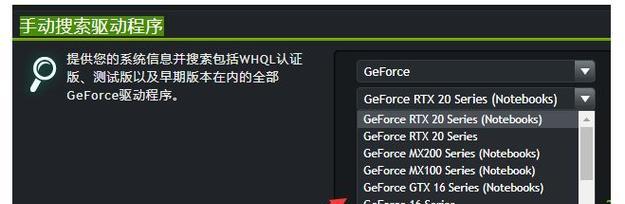
1.选择合适的显卡系统
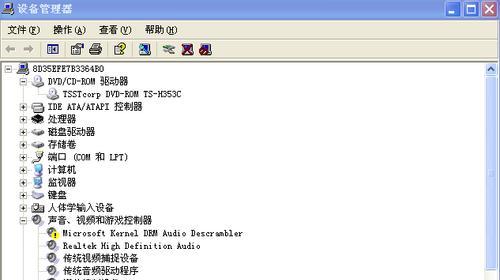
在开始安装之前,首先需要根据自己的需求和电脑配置选择合适的显卡系统,比如NVIDIAGeForce系列或者AMDRadeon系列。
2.查看电脑接口类型
在安装显卡之前,先查看电脑的接口类型,确定是否支持你选择的显卡。常见的接口类型有PCIex16、AGP和PCI等。
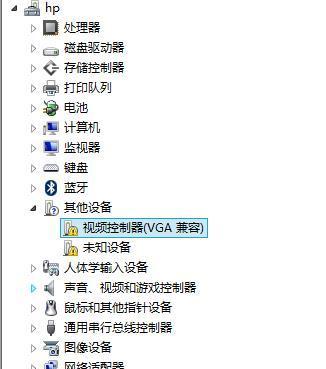
3.关闭电脑并拔掉电源
在开始安装显卡之前,务必关闭电脑,并拔掉电源插头,确保安全操作。
4.打开机箱并找到显卡插槽
打开机箱,找到显卡插槽。一般来说,显卡插槽位于主板上,有一个相对较长的插槽。
5.拆卸旧的显卡(如有)
如果你已经有一块旧的显卡安装在插槽上,需要将其拆卸下来。注意拆卸时轻柔操作,避免损坏其他部件。
6.插入新的显卡
将新的显卡插入到主板的插槽中,确保它完全嵌入,并用螺丝固定住。
7.连接显卡电源
有些高性能显卡需要额外的电源供应,所以记得将电源线插入显卡上的适当接口。
8.关闭机箱并连接显示器
安装完成后,关闭机箱,然后将显示器连接到新的显卡上,确保连接稳固。
9.重新接通电源并启动电脑
重新接通电源,并启动电脑。此时你可能会听到显卡风扇启动的声音,表示显卡已经正常工作。
10.安装显卡驱动程序
启动电脑后,需要安装显卡驱动程序。可以通过官方网站下载最新的驱动程序,并按照提示进行安装。
11.调整显卡设置
安装完驱动程序后,需要根据个人喜好和游戏需求,调整显卡的设置,比如分辨率、画质等。
12.运行显卡稳定性测试
为了确保显卡正常工作,可以运行一些显卡稳定性测试软件,如FurMark等,检测显卡是否存在异常情况。
13.升级显卡系统
随着科技的不断进步,显卡系统也会不断更新,所以定期升级显卡系统是非常重要的,可以提升游戏性能和稳定性。
14.维护显卡系统
除了升级系统,定期维护显卡系统也很重要。可以使用专业的显卡清洁工具,清除灰尘和杂质,保持显卡散热良好。
15.结语:顺畅游戏体验的开始
通过本文的指引,你已经成功地安装了显卡系统。现在你可以尽情享受游戏带来的乐趣,畅玩各种精彩的游戏作品。记得定期维护和升级显卡系统,保持良好的游戏体验。祝你游戏愉快!












